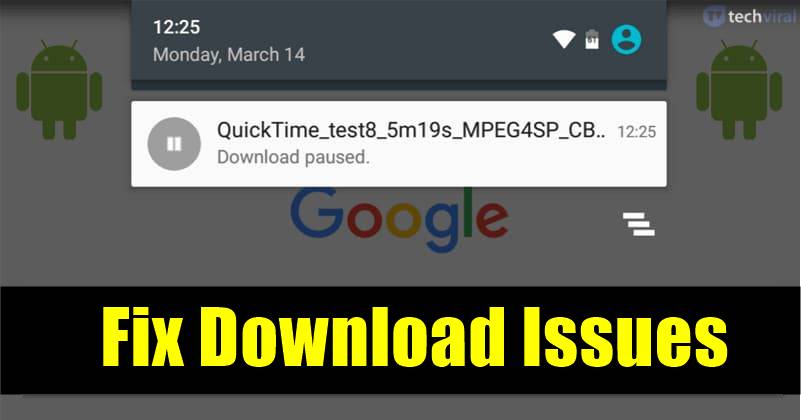A Facebook fontosabbá vált, mint valaha, és mindig is szeretnél ezen dolgozni. Azonban, mint minden más közösségi hálózati platform, a Facebook is néha problémákba ütközhet.
Egy olyan hatalmas webhely, mint a Facebook, időnként problémákba ütközhet. És ha ez megtörténik, előfordulhat, hogy nem használhatja az alkalmazás legfontosabb funkcióit.
Azért beszélünk a Facebookról, mert a közelmúltban néhány felhasználó üzenetet küldött nekünk, és megkérdezte, miért nem tölti be a Facebook a képeket. Ha Ön is ugyanazzal a problémával küzd, vagy Ön tette fel a kérdést, olvassa tovább az útmutatót.
Az alábbiakban megvitattuk azokat a legszembetűnőbb okokat, amelyek miatt a Facebook nem tölt be képeket. A probléma asztali számítógépen és mobileszközön is megjelenhet, és vannak bizonyos dolgok, amelyeket megtehet a probléma megoldására.
Miért nem töltődnek be a Facebook-képek?
Előfordulhat, hogy a Facebook különböző okok miatt nem tudja betölteni a képeket. Az alábbiakban bemutatjuk azokat a legszembetűnőbb okokat, amelyek miatt a Facebook Pictures nem töltődik be.
- Lassú vagy nincs internetkapcsolat.
- A kép eltávolítva.
- A Facebook szerverei leálltak.
- Elavult Facebook alkalmazás gyorsítótár.
- Helytelen adathasználati beállítások.
- Sérült alkalmazástelepítési adatok.
- Adattakarékos mód a Facebookon.
Tehát ezek a legszembetűnőbb okok a Facebook-képek betöltésének hiánya mögött.
10 legjobb módszer a nem töltődő Facebook-képek javítására
Most, hogy ismeri az összes lehetséges okot, amiért a Facebook-képek nem töltődnek be, meg kell oldania. Az alábbiakban megosztottunk néhány legjobb módszert a probléma megoldására.
1. Ellenőrizze az internetkapcsolatot
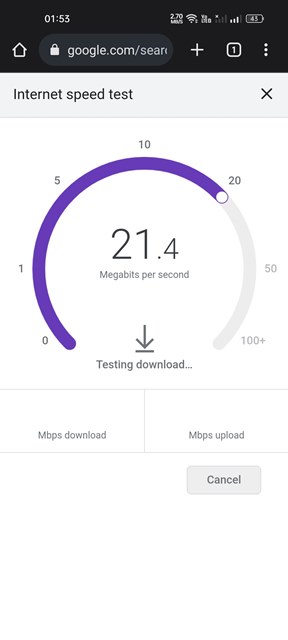
Legyen szó ethernetről, WiFi-ről vagy mobil adatátvitelről, gondoskodnia kell arról, hogy internetkapcsolata működjön. Még ha működik is, ellenőriznie kell, hogy az internetkapcsolat stabil-e.
Az internetkapcsolat csökkenése gyakran ahhoz vezet, hogy a média nem töltődik be a Facebookon. Nem csak a Facebookon, hanem más közösségi oldalakon, például Twitteren, Instagramon stb. is tapasztalhat hasonló problémákat.
Ezért meg kell nyitnia a webböngészőt, és meg kell látogatnia a fast.com webhelyet, hogy megbizonyosodjon arról, hogy a készülék rendelkezik-e aktív internetkapcsolattal.
2. Ellenőrizze, hogy a Facebook szerverei nem működnek-e
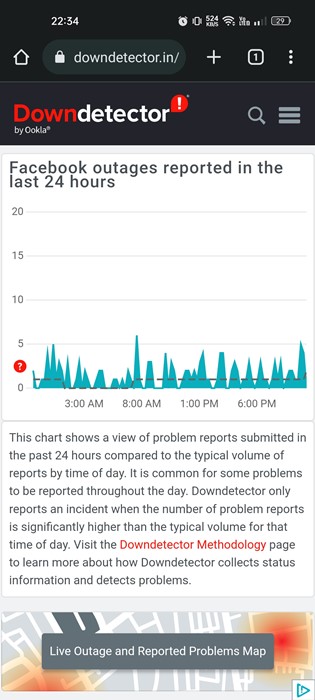
Szerverkimaradás a másik fő oka annak, hogy a Facebook nem tölti be a képeket. Ha azt tapasztalja, hogy a képek nem töltődnek be a Facebookon asztali számítógépen és mobilon sem, akkor nagyobb a valószínűsége annak, hogy a szerverek nem működnek.
Ha a Facebook szerverei leállnak, nem fogja tudni használni a platform legtöbb funkcióját. Nem fogod tudni megnézni a képeket, lejátszani a videókat, ellenőrizni a hozzászólásokat stb.
Tehát, mielőtt kipróbálná a következő módszereket, keresse fel a Facebook szerver állapota oldal a Downdetectornál. A webhely megmondja, hogy van-e probléma a Facebook szervereivel.
3. Az adminisztrátor eltávolította a képet
Ha a Facebook nem tölti be az adott csoportban megosztott képet, akkor valószínű, hogy az adminisztrátor eltávolította azt.
A csoport adminisztrátora a Facebookon eltávolíthatja a csoport tagjai által megosztott tartalmakat. Tehát, ha egy adminisztrátor úgy gondolja, hogy a kép sérti a Csoport szabályait, azonnal eltávolíthatja.
Tehát meg kell győződnie arról, hogy az adminisztrátor megtartotta a megtekinteni kívánt képet. Felveheted a kapcsolatot az adminnal és kérhetsz képet.
4. Ellenőrizze a Facebook adathasználati beállításait
Ha a fényképek fekete dobozként, üres dobozként vagy törött képként töltődnek be, ellenőriznie kell, hogy engedélyezve vannak-e a képek a telefon mobil webböngészőjének beállításaiban. Íme, mit kell tenned.
1. Először nyissa meg a webböngészőt a mobilján, és jelentkezzen be Facebook-fiókjába.
2. Ezután érintse meg a hamburger menüt a jobb felső sarokban.
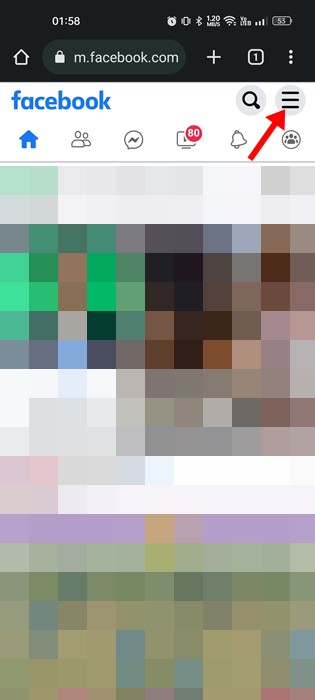
3. A következő képernyőn görgessen le az aljára, és érintse meg a „Beállítások” elemet.
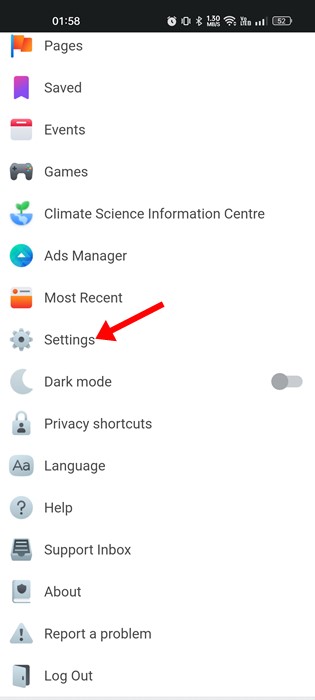
4. A Beállítások oldalon görgessen a Média elemre, és érintse meg a Fényképminőség elemet.
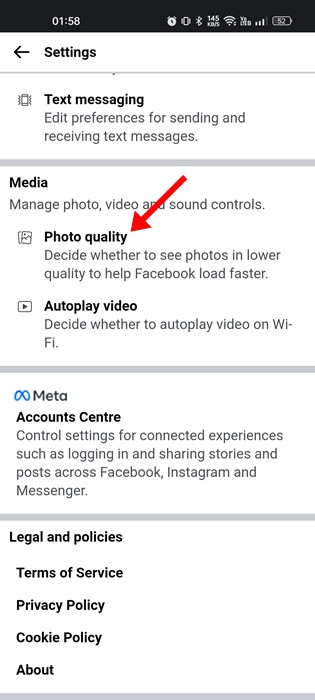
5. Most három lehetőséget talál a fényképminőséghez: Magas, Közepes és Alacsony.
6. Ha a Photo Quality (Fényképminőség) beállítása „Alacsony”, akkor a fényképek nem jelennek meg. Tehát győződjön meg arról, hogy „Közepes” vagy „Magas” értékre van állítva.
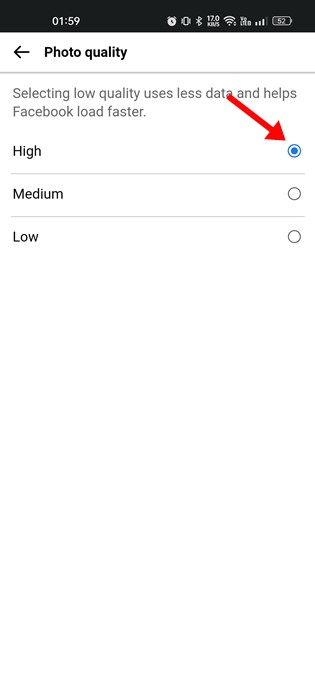
Ez az! Így módosíthatja a Facebook adathasználati beállításait, hogy megoldja a Facebook nem tölt be képeket.
5. Engedélyezze a korlátlan adathasználatot a Facebook alkalmazás számára
A korlátlan adathasználat az Android okostelefon egyik funkciója, amely lehetővé teszi, hogy telefonja mobil/WiFi-adatokat használjon, még akkor is, ha az adattakarékos mód be van kapcsolva. Ha a Facebook alkalmazásban engedélyezve van a korlátozott adathasználat, a képek nem vagy rossz minőségben töltődnek be.
Ezért akkor is korlátlan adathasználatot kell biztosítania a Facebook alkalmazásnak, ha az adatmentő be van kapcsolva. Íme, mit kell tenned.
1. Először is nyomja meg hosszan a Facebook alkalmazás ikonját a kezdőképernyőn, és válassza az „Alkalmazásinformáció” lehetőséget.
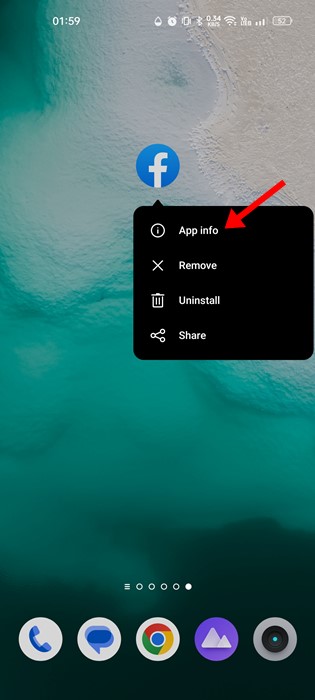
2. A Facebook alkalmazásinformációi képernyőjén érintse meg az Adathasználat elemet.
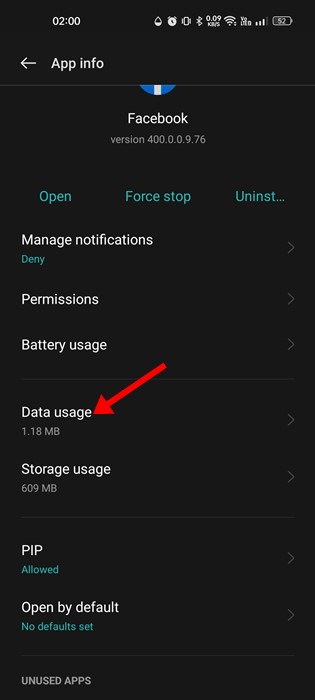
3. Kapcsolja be a “Korlátlan adathasználat” opciót az Adathasználatban.
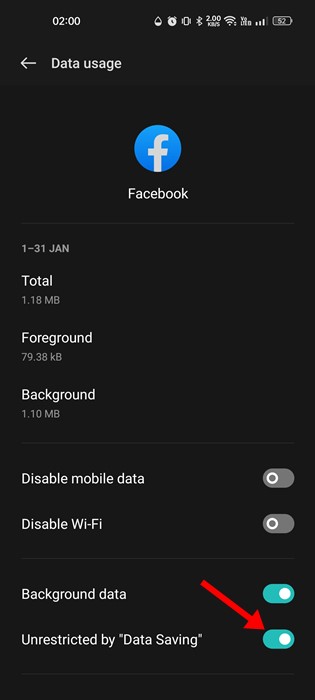
Ez az! Így adhat a Facebooknak Korlátlan adathasználati lehetőséget Android okostelefonokon.
6. Ellenőrizze a Facebook-bejegyzéseket a böngészőben
Ha egy Facebook-bejegyzés egyes képei nem jelennek meg a Facebook alkalmazásban, akkor ezeket a bejegyzéseket webböngészőben kell ellenőriznie.
Használhat mobil webböngészőt, például a Google Chrome-ot, hogy ellenőrizze Facebook-bejegyzését. Ezzel megnyílik a Facebook mobil verziója. Alternatív megoldásként ellenőrizheti ezeket a bejegyzéseket egy asztali webböngészőben.
7. Törölje a Facebook alkalmazás gyorsítótárát
A sérült vagy elavult gyorsítótárfájlok néha problémákat okozhatnak, például a képek nem töltődnek be a Facebookon. Tehát a probléma megoldásához törölje a Facebook alkalmazás gyorsítótárát. Íme, mit kell tenned.
1. Először is nyomja meg hosszan a Facebook alkalmazás ikonját a kezdőképernyőn, és válassza az „Alkalmazásinformáció” lehetőséget.
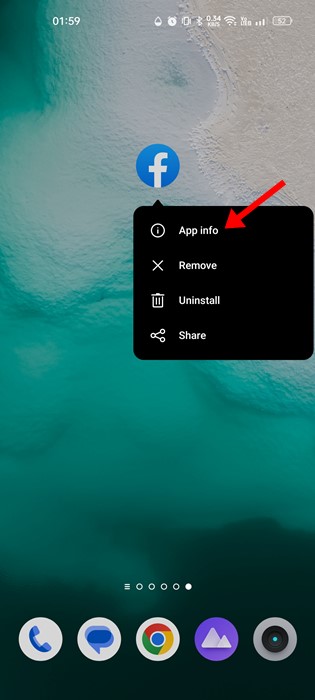
2. Az Alkalmazásinformáció képernyőn érintse meg a Tárhelyhasználat elemet.
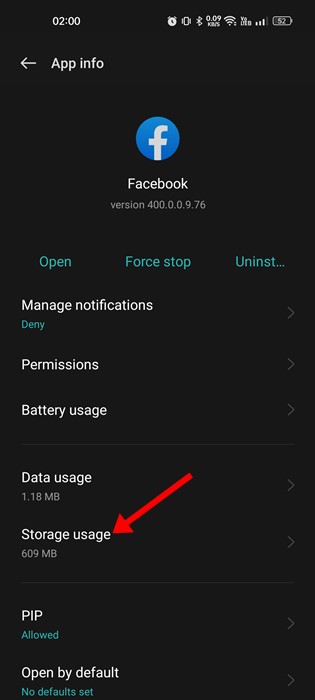
3. A Tárhelyhasználat képernyőn érintse meg a Gyorsítótár törlése elemet.
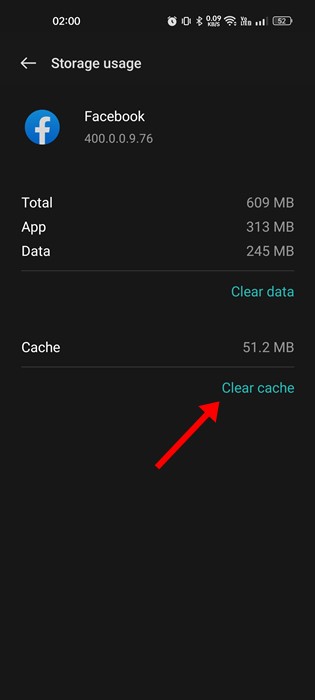
Ez az! A Facebook alkalmazás gyorsítótárának törlése után nyissa meg az alkalmazást, és ellenőrizze újra a bejegyzést. Ezúttal a képek rendesen betöltődnek.
8. Zárjon be minden VPN/proxy kapcsolatot

A VPN és a proxy kapcsolatok használata gyakran azt eredményezi, hogy a média nem töltődik be a Facebookon. Ennek az az oka, hogy amikor VPN-hez csatlakozik, az alkalmazás egy másik szerverhez próbál csatlakozni.
Ha meghiúsul a kapcsolat a szerverrel vagy bármilyen probléma lép fel, a képek betöltése sikertelen. Nem csak a képek, hanem a bejegyzésekhez fűzött megjegyzések sem töltődnek be. Tehát válassza le a VPN vagy a proxy kapcsolatot, és ellenőrizze újra a képet.
9. Frissítse a Facebook alkalmazást
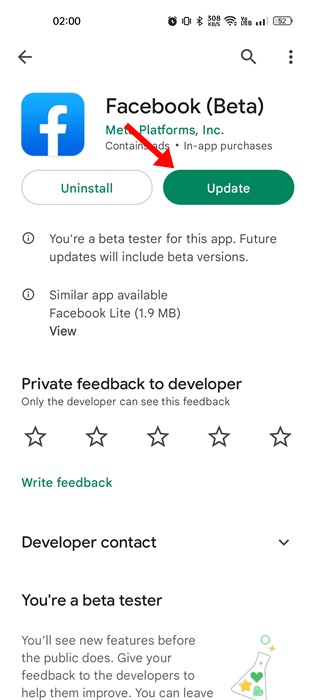
Előfordulhat, hogy az Ön által használt Facebook-alkalmazás verziója olyan hibát tartalmaz, amely megakadályozza a képek megfelelő betöltését.
Az ilyen hibákat kiküszöbölheti a Facebook alkalmazás frissítésével. A Facebook alkalmazás frissítéséhez nyissa meg a Google Play Áruházat, keressen rá a Facebookra, és érintse meg a Frissítés gombot.
iPhone-on az Apple App Store-ra kell hagyatkoznia a Facebook-alkalmazás frissítéséhez. A frissítés után nyissa meg újra a Facebook alkalmazást, és ellenőrizze a bejegyzést.
10. Tiltsa le a hirdetésblokkolót/bővítményeket
Ha asztali webböngészőt használ a Facebook eléréséhez, például a Google Chrome-ot, akkor le kell tiltania a hirdetésblokkolót vagy bármely más bővítményt, amelyet nemrég telepített.
Kevés rosszindulatú bővítmény ütközhet a Facebook funkcióival. Ezért egyenként manuálisan kell letiltania a bővítményeket.
Ha a Facebook alkalmazást használja, és problémákat tapasztal a képek megtekintése közben, váltson a Google DNS-kiszolgálóra.
Tehát ezek a legjobb módszerek a Facebook nem tölt be képeket javítására. Ha további segítségre van szüksége a Facebook-képek betöltési problémájának javításához, tudassa velünk a megjegyzésekben. Továbbá, ha a cikk segített Önnek, feltétlenül ossza meg barátaival.